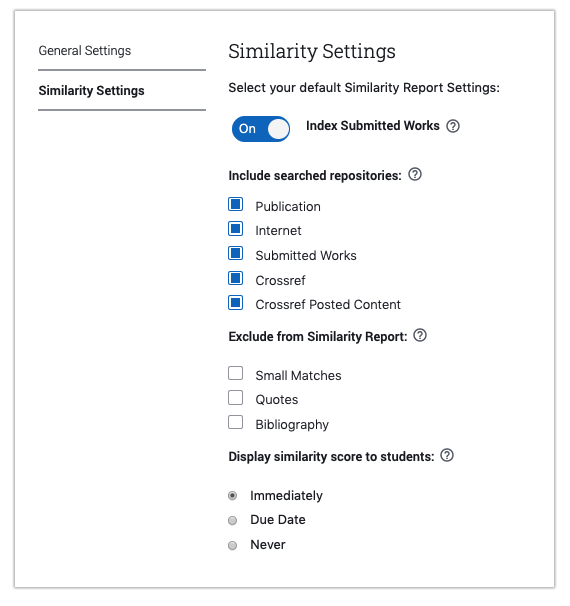Your Turnitin guidance is moving!
We’re migrating our content to a new guides site. We plan to fully launch this new site in July. We are making changes to our structure that will help with discoverability and content searching. You can preview the new site now. To help you get up to speed with the new guidance structure, please visit our orientation page .
创建作业
入门指南
在下面的选项卡中选择您的学习管理系统 (LMS)、了解如何在 LMS 中开始设置 Turnitin LTI 作业。然后、继续以下部分、在 LTI 工具中完成作业创建。
- Blackboard
- D2L (Brightspace)
- Schoology
- Log in to Blackboard.
-
在侧面板中选择课程。您的课程将显示在屏幕中间。
-
从课程列表中、选择要为其创建作业的课程。
-
当课程主页打开时、单击左侧栏中的内容。
-
现在、单击标题中的构建内容。将打开选项列表。
-
从选项列表中选择 Turnitin LTI 工具。选择后、将开始加载 LTI 工具。
-
加载 LTI 工具后、您将看到要创建的作业的常规设置部分。
-
继续以下各部分、了解如何完成作业创建。
- 登录到 D2L (Brightspace)。
-
打开要创建作业的课程。
-
打开内容选项卡。
-
选择现有模块或单击添加模块并输入名称。
-
选择或添加模块后、单击添加现有活动。 将弹出一个菜单。
-
从菜单中、选择管理员为 Turnitin LTI 工具提供的远程插件名称。选择后、将开始加载 LTI 工具。
-
加载 LTI 工具后、您将看到要创建的作业的常规设置部分。
-
继续以下各部分、了解如何完成作业创建。
-
打开 LTI 工具时、如果没看到收件箱中列出任何学生、请不要惊慌!由于 D2L 与 LTI 工具交互的方式、学生在向作业提交作品之前、不会作为您的班级的一部分出现在您的 LTI 作业收件箱中。
- Log in to Schoology.
- Select Courses from the top menu. Your courses will drop down from the top of the screen.
- From your list of courses, select the one you'd like to create an assignment for.
- When the course homepage opens, select the Add Materials drop down below the course title.
- Now, select Add File/Link/External Tool, then External Tool.
- Select your Turnitin LTI tool from your Tool Provider drop down. Enter the Title and when you are happy, select Submit.
- Your newly created assignment will be added to the assignment list. Select the assignment to launch the Turnitin LTI Inbox.
- Once the LTI tool has loaded, you'll see the settings cog for the assignment you're creating. This will allow you to edit the Turnitin settings for the assignment.
- Continue on to the sections below to see how to finish creating your assignment.
创建常规设置
完成 LMS 中的初始作业设置后(请参阅上面的入门指南部分)、LTI 工具将启动并将您转至您所创建作业的常规设置部分。
- 在 常规设置中、首先键入希望学生看到的作业名称。
-
(非必要步骤)接下来、在 说明框中、您可以键入指导学生完成提交内容的任何内容(最多 2,000 个字符)。
-
在 开始日期下、选择您开始提交作业的日期和时间。 学生只能在开始日期和时间之后提交。
-
然后、 在截止日期下、选择截止提交作业的日期和时间。
-
选择常规设置后、单击创建作业按钮。单击该按钮后:
- 刚刚创建的作业配及其常规设置将被保存。
-
被添加到课程的学生和导师可以看到作业(但学生在提交开始日期前无法上传文件到该作业)。
-
最后、退出常规设置<面板、前往本课程的作业或模块列表(包括您刚刚创建的作业)。
- 接下来、我们将说明如何调整相似度设置。 详细步骤请参阅本指南的下一节。
选择相似度设置
万一错过以上创建常规设置部分、但又需要选择相似度设置、您必须首先保存常规设置、从而退出作业设置、返回课程的作业或模块列表。
-
从作业或模块列表中、单击刚刚创建的作业。这将带您回到 LTI 工具和该作 业的收件箱。
-
在作业收件箱中、 选择右上角的齿轮图标。 这会将您转到作业设置面板的相似度设置选项卡。
-
从侧边栏中选择相似度设置。这会将您转到作业设置面板的相似度设置选项卡。
-
对于为提交的作品编排索引切换设置、根据您的管理员的选择、您可能能够或不能移动切换按钮来更改设置。
如果您的切换按钮可以移动...
如果您的切换按钮不可移动...
- 让其保持打开状态、以将此作业的提交保存到存储库或已提交作品存储库、供您的机构检查其相似度。
或者说 -
如果您不想将提交添加到任何存储库、请将其翻转至关闭。
您无法选择或更改此设置。根据管理员、所有提交都将添加到您的机构检查相似性的存储库或已提交作品存储库中。
- 让其保持打开状态、以将此作业的提交保存到存储库或已提交作品存储库、供您的机构检查其相似度。
-
通过纳入已搜索存储库、勾选您想要 Turnitin 检查相似度的各个存储库 旁的方框。Turnitin 会针对存储库中的每篇论文、文章、网站检查此作 业中的提交。
-
接下来、通过从相似度报告中排除、选择或更改检查作业相似度时需要忽略 的部分。Turnitin 将在检查相似性时跳过此作业中所有提交的这些方面。
-
建议在检查作业相似度时选择让 Turnitin 忽略参考书目和引用。 因为参考书目页面和引用文本在关于题目类似的作业中十分类似。
- 通过向学生显示相似度分数、可决定何时让学生看到此作业的相似度分数并访问相似度报告。
选择立即选项将允许学生在生成报告后立即访问其报告。
选择截止日期将只允许学生在作业截止日期之后访问其报告。
选择永远意味着您会看到学生的报告、但学生不会。
- The Student Resubmission toggle will allow students to resubmit to the assignment an unlimited about of times when On. Only the student's most recent submission will be shown within the inbox and previous submissions will be inaccessible. Set this toggle to Off if your students are to only submit once.
-
如果您确认所选或更改的设置无误、请选择保存设置。
Was this page helpful?
We're sorry to hear that.